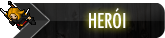Olá pessoal do xtibia , estava sem nada para fazer e então decidi reviver essa seção passando um pouco do meu conhescimento no PhotoShop
Tema de Hoje : Texto Personalizado
Vamos Lá :
Material Necessário : Photoshop cs3 ou mais
Dificuldade : Iniciante.
1°o passo
Antes de tudo nós criamos um novo documento seja o tamanho que desejar.
2°o Passo pintamos o fundo de preto usando a ferramenta Lata De Tinta (Atalho : G)

Depois de pintarmos o fudo de preto selecionamos a ferramenta de Texto (Atalho : T)

Após criamos o texto irá ter um opção com as letras Fx ( Segue Imagem)

Clicamos nela e vamos na Opções de Mesclagem (Segue Imagem)

#Personalizando o Texto.
1° Passo vá na opção Traçado ( Stroked Para Photoshop Não Traduzido)

Vai ter um BOX vermelho clique nele e selecione a cor. (Segue Imagem)

Depois vá em Sobreposição de Padrão

#Configurações :
Escala - 100%
Opacidade - 100%
Nesta box aqui (Segue Imagem)

Você define a textura do seu texto , vá modificando até chegar em um ponto que te agrade.
Sobreposição Degradê
Nesta box , você modifica o seu degradê (Segue Imagem)

A opacidade você de acordo com o seu gosto , se os numeros forem altos , o degradê será alto , e respectivamente.
Chanfro e Entalhe

Bom essa ferramenta podemos dizer que é a mais importante para se ter um texto personalizado .
Apenas clique em chanfro e entalhe.
Em baixo vão ter 2 sub-seções : Contorno e Textura , eu uso apenas textura , fica a critério de quer for usar.
O Contorno da mais vida ao texto , realidade , etc.
Pronto agora você já tem o seu texto personalizado para usar em signs/fanbars/tutoriais etc..

Bom pessoal , espero que tenham gostado/aprendido e até um próximo tutorial.